Kako rutovati Android ureáaj?
áesto áete od zaljubljenika u Android áuti da rutuju (root) svoje ureáaje. Poslednjih godina znaáajno se smanjila potreba za rutovanjem Android ureáaja, meáutim to joéÀ uvek morate uraditi ako éƒelite da pokrenete odreáene vrste aplikacija. Svoj Android ureáaj obiáno moéƒete rutovati sami u samo nekoliko minuta koristeái neki od postojeáih alata za to (u ovom álanku áemo vam predstaviti neke od ovih jednostavnih alata). Nakon éÀto rutujete svoj Android telefon ili tablet, imacäete potpuni pristup áitavom sistemu.

é ta je Rutovanje (Root)?
Pre svega, treba znati da je Android baziran na Linux-u. Na Linux i drugim UNIX operativnim sistemima, ãrootã korisnik je ekvivalentan Administrator korisniku na Windows-u. Root korisnik ima pristup celom operativnom sistemu i moéƒe raditi sve éÀto éƒeli. Prilikom kupovine Android ureáaja vi nemate pristup ãrootã korisniákom nalogu, to je neéÀto éÀto trebate sami da uradite ako éƒelite da vam rade odreáene aplikacije koje za funkcionisanje zahtevaju root pristup.
Vaéƒno je reái da ãrootã korisniáki nalog veá postoji u Android-u, problem je samo u tome éÀto ne postoji ugraáeni naáin da mu se pristupi. “Rooting” je proces sticanja pristupa ovom ãrootã korisniákom nalogu.
“Rooting” se dosta áesto poredi sa ãJailbreakingã ureáaja koje pokreáe Apple iOS, meáutim, radi se o potpuno razliáitim konceptima.
Rutovanjem moéƒete ukloniti bloatware koje ste dobili na svom telefonu (neéƒeljene sistemske aplikacije), koristiti menadéƒer aplikaciju za dozvole, pokrenuti firewall, zameniti firmware, ubrzati procesor, produéƒiti autonomiju baterije i joéÀ mnogo toga. Na rutovanom ureáaju moéƒete mnogo lakéÀe potpuno uklaniti i zameniti operativni sistema, obiáno za noviju verziju Androida.
Aplikacije koje zahtevaju pristup ãrootã korisniákom nalogu nije teéÀko nacäi, dostupne su na Google Play, ali oni necäe raditi sve dok ne dobiju ãrootã pristup. Neke aplikacije imaju funkcije koje rade samo na rutovanim ureáajima. Takoáe, vaéƒno je znati da áete ãrootã pristup izgubiti prilikom aéƒuriranja vaéÀeg telefona ili tableta na noviju verziju operativnog sistema.
Vaéƒno je znati
Android ureáaji s razlogom imaju zakljuáan pristup ãrootã korisniákom nalogu. To nije zvaniáno podréƒano. Takoáe, garancija na ureáaj ne vredi u sluáaju da ste rutovali svoj telefon ili tablet.
Vaéƒno je imati na umu tri stari prilikom rutovanja Android ureáaja:
- Sigurnost ã Ruriranje izvlaái aplikacije iz Android-ovog normalnog bezbednosnog sandbox-a éÀto rezultira time da one mogu da zloupotrebljavaju root privilegije koje ste odobrili. Na primer, mogu da nadgledaju druge aplikacijama, a to je neéÀto éÀto normalno nije mogucäe.
- Garancija ã Veliki broj proizvoáaáa vam neáe priznati garanciju u sluáaju da ste rutovali telefon. Ono éÀto svakako trebate znati jeste da rutovanje ni u kom sluáaju nema veze sa vaéÀim hardverom, drugim reáima, ne moéƒe oéÀtetiti sam ureáaj. To je vaéƒno da znate jer se moéƒete odreái pristupa ãrootã korisniákom nalogu tj. “unroot” vaéÀ ureáaj pa proizvoáaái necäe mocäi znati da li je bio rutovan ili ne.
- OéÀteáenje ureáaja ã Rutovanje radite na sopstveni rizik. Sam proces rutovanja u suéÀtini je veoma bezbedan proces. U sluáaju da neéÀto pogreéÀite te oéÀtetite vaéÀ ureáaj ili da ga uáinite potpuno neupotrebljivim (brikovanim), nemojte oáekivati da áe popravakak pokriti garancija.
Kako Rutovati Android ureáaj?
Kao éÀto smo veá rekli, rutovanje je generalno veoma jednostavan i brz proces. Meáutim, ne postoji jedinstven standardan naáin da se rutuje svaki Android ureáaj. U ovom álanku cäemo vam predstaviti nekoliko korisnih alata sa kojima moéƒete rutovati veliku vecäinu Android telefona i tableta.
Kingo Root je jednostavan, besplatan i pouzdan Windows program koji omoguáava skoro automatsko rutovanje velikog broja Android telefona i tableta. Pogledajte listu ureáaja koju Kingo Root podréƒava (lista se svakim danom dopunjava novim ureáajima).
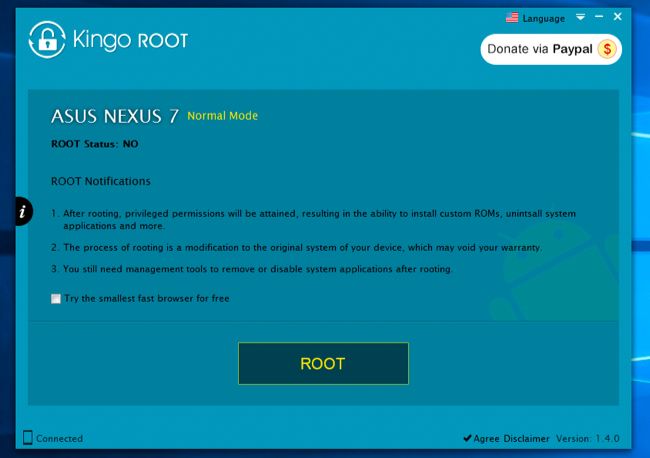
S obzirom da se radi o Windows desktop aplikaciji biáe potrebno da Kingo Root preuzmete i pokrenite na vaéÀem Windows raáunaru. Kingo Root áe pokuéÀati da automatski rutuje vaéÀ telefon ili tablet koristecäi razliáite tehnike. Pre povezivanja Android ureáaja sa raáunarom preko USB kabla, omogucäite ãUSB debuggingã.
(Android 4.0 i Android 4.1 – ãSettingsã > ãDeveloper optionsã > ãUSB debuggingã ; Android 4.2 – ãSettingsã > ãAbout Phoneã > ãDeveloper Optionsã > ãUSB debuggingã ; Android 4.3 i noviji – ãSettingsã > ãAbout Phoneã i onda sedam puta brzo dodirnite polje ãBuild Numberã. Nakon toga áe se pojaviti poruka “You are now a developerã. Nakon toga se vratite u prethodni meni i aktivirajte ãUSB debuggingã u podeéÀavanjima za developere)
Generalno, ono éÀto treba da uradite da bi rutovali svoj Android ureáaj jeste da:
- Preuzmite i instalirajte Kingo Root
- Aktivirate ãUSB debuggingã
- Pokrenete Kingo Root na raáunaru i poveéƒite svoj Android ureáaj sa USB kablom
- Kliknete na “Root” i saáekate da program rutuje vaéÀ Android telefon ili tablet
Towelroot je joéÀ jedan alat kojeg moéƒete koristiti za rutovanje Android ureáaja. Pre nego éÀto preuzmete i instalirate Towelroot aplikaciju potrebno je da omogucäite instaliranje aplikacija iz “nepoznatih izvora” (Enable apps from ãUnknown sourcesã) pod Settings > Security (PodeéÀavanja > Bezbednost). Android cäe vas upozoriti da cäe ova aplikacija pokuéÀati da zaobiáe bezbednosne postavke Android-a (u tome je cela poenta). Zaobiáite upozorenje i instalirajte Towelroot aplikaciju.
Nakon toga, pokrenite aplikaciju i saáekajte da rutuje vaéÀ Android ureáaj. Towelroot aplikacija podréƒava sve Android ureáaje sa kernel-om (jezgrom) izraáenim do 3. juna 2014. godine. Datum izrade jezgra (kernel build date) moéƒete pronaái pod Settings > About Phone ili About Tablet. Potraéƒite datum pod “Kernel version”.
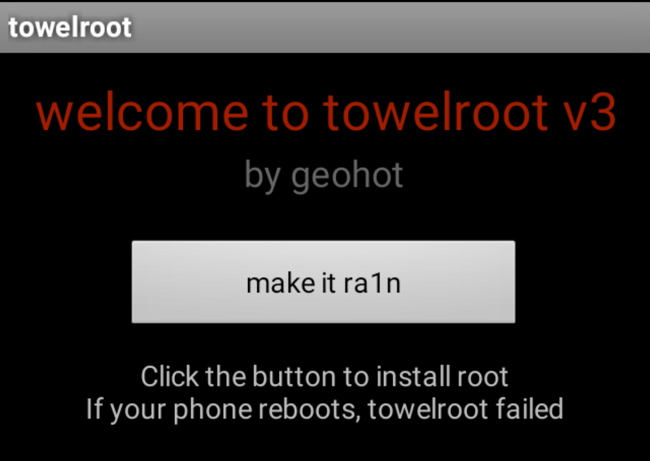
Prilikom procesa rutovanja, alat koji koristite áe instalirati SuperSU, Superuser ili sliánu aplikaciju na vaéÀ Android ureáaj. Ova aplikacija obezbeáuje interfejs u kojem moéƒete kontrolisati koje sve aplikacije na vaéÀem telefonu ili tabletu áe dobiti root dozvole.
Ako prilikom procesa rutovanja neéÀto krene naopako, SuperSU, Superuser ili sliána aplikacija moéƒete instalirati sa Google Play. Ono éÀto treba znati jeste da ova aplikacija necäe raditi niéÀta ako nemate rutovan Android ureáaj.
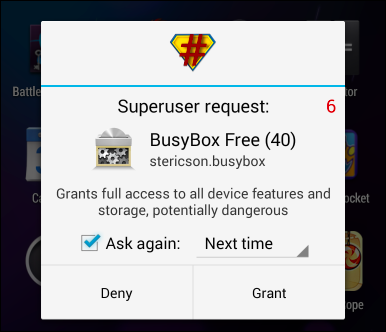
Kako uraditi ãUnrootã?
Alat koji ste koristili za rutovanje Android ureáaja áe vam takoáe dozvoliti da uraditi i ãunrootã tj. da sve vratitie u prvobitno stanje, da se odreknete pristupa ãrootã korisniákom nalogu. Meáutim, najlakéÀi naáin da uredite ãunrootã je da koristite SuperSU aplikaciju koja vam je verovatno instalirana na Android ureáaju.
Otvorite SuperSU aplikaciju, otvorite njena PodeéÀavanja (Settings) i odaberite opciju ãFull unrootã.
JoéÀ jednom da naglasimo, aéƒuriranjem (update-om) Androida izgubiáete ãrootã pristup. Rutovanjem se menja sistemska particija vaéÀeg ureáaja a aéƒuriranje postavlja tu sistemsku particiju u njeno prvobitno stanje.
[…] álanka “Kako rutovati Android ureáaj?” zaljubljenicima u ovaj mobilni operativni sistem predstavljamo vrlo korisnu aplikaciju […]
AirDroid: Poveéƒite vaéÀ Android ureáaj sa raáunarom (bez kabla) ã Online TréƒiéÀte
9 nov 15 at 13:17
Hvala vam puno! Pozdrav
Edib
7 okt 17 at 04:30